Το ξεκλείδωμα του κωδικού περιοχής μιας συσκευής αναπαραγωγής Blu-ray είναι μια πολύτιμη ικανότητα για τους λάτρεις των ταινιών που θέλουν την ελευθερία να παρακολουθούν ταινίες σε όλο τον κόσμο. Οι κωδικοί περιοχής είναι σαν ψηφιακές κλειδαριές που περιορίζουν το πού μπορείτε να αναπαράγετε τους δίσκους Blu-ray σας. Με τα σωστά εργαλεία και γνώσεις, μπορείτε να σπάσετε αυτά τα εμπόδια και να κάνετε το Blu-ray player σας χωρίς περιοχή. Αυτή η ανάρτηση θα παρουσιάσει πώς να ξεκλειδώσετε τον κωδικό περιοχής Blu-ray οδηγό στον οποίο μπορείτε να βασιστείτε. Ως εκ τούτου, μπορείτε να απολαύσετε μια ευρύτερη επιλογή ταινιών χωρίς την απογοήτευση των προβλημάτων συμβατότητας.
- Μέρος 1. Χρησιμοποιήστε εξωτερικό πρόγραμμα αναπαραγωγής Blu-ray χωρίς περιοχή
- Μέρος 2. Χρησιμοποιήστε το VLC
- Μέρος 3. Βρείτε τρόπους εισβολής από φόρουμ
- Μέρος 4. Μετατροπή δίσκου Blu-ray σε ψηφιακό
- Μέρος 5. Αντιγράψτε τον δίσκο Blu-ray σε σκληρό δίσκο
- Μέρος 6. Συχνές ερωτήσεις σχετικά με το ξεκλείδωμα του κωδικού περιοχής Blu-ray
Μέρος 1. Χρησιμοποιήστε εξωτερικό πρόγραμμα αναπαραγωγής Blu-ray χωρίς περιοχή
Το ξεκλείδωμα του κωδικού περιοχής σε μια συσκευή αναπαραγωγής Blu-ray με μια εξωτερική συσκευή αναπαραγωγής Blu-ray χωρίς περιοχή περιλαμβάνει την προσαρμογή της συσκευής σας ώστε να δέχεται και να αναπαράγει δίσκους από διαφορετικές περιοχές. Δείτε πώς μπορείτε να ξεκλειδώσετε τον κωδικό περιοχής Blu-ray χρησιμοποιώντας μια εξωτερική συσκευή αναπαραγωγής χωρίς περιοχή.
Βήμα 1Αρχικά, βρείτε τη μάρκα και το μοντέλο του Blu-ray player σας. Δεν μπορούν να ξεκλειδωθούν όλοι οι παίκτες.
Βήμα 2Ενεργοποιήστε τη συσκευή αναπαραγωγής. Ανοίξτε τη θήκη του δίσκου. Χρησιμοποιήστε το τηλεχειριστήριό σας για να πατήσετε κουμπιά με συγκεκριμένη σειρά, όπως π.χ 1, 2, 8, 4, 9. Στο μενού υπηρεσιών, αναζητήστε μια επιλογή για να αλλάξετε τον κωδικό περιοχής.
Βήμα 3Μερικές φορές, χρειάζεστε έναν συγκεκριμένο κωδικό για το μοντέλο της συσκευής σας. μπορείτε να τα βρείτε στο διαδίκτυο. Μεταβείτε στη ρύθμιση κωδικού περιοχής και ορίστε την σε 0 ή Χωρίς Περιφέρεια εάν είναι διαθέσιμο.
Βήμα 4Αφού ορίσετε τον κωδικό περιοχής σε 0 ή χωρίς περιοχή, αποθηκεύστε τις αλλαγές και βγείτε από το μενού υπηρεσιών.
Βήμα 5Για να ελέγξετε εάν η συσκευή αναπαραγωγής σας δεν έχει περιοχή, τοποθετήστε έναν δίσκο Blu-ray από άλλη περιοχή. Εάν λειτουργεί, η συσκευή αναπαραγωγής σας είναι πλέον χωρίς περιοχή!
Μέρος 2. Χρησιμοποιήστε το VLC
Το VLC είναι ένα κορυφαίο πρόγραμμα αναπαραγωγής πολυμέσων που μπορεί να ξεκλειδώσει κωδικούς περιοχής Blu-ray. είναι γνωστό ως αφαίρεση κωδικού περιοχής Blu-ray. Για να γίνει αυτό, θα χρειαστεί να εγκαταστήσετε ένα βασικό αρχείο δυναμικής βιβλιοθήκης AACS. Αυτό το αρχείο βιβλιοθήκης είναι ζωτικής σημασίας επειδή βοηθά το VLC να αναπαράγει δίσκους Blu-ray από διαφορετικές περιοχές χωρίς να περιορίζεται από τοπικούς κωδικούς. Στα παρακάτω βήματα, θα σας καθοδηγήσουμε στην εγκατάσταση αυτού του αρχείου βιβλιοθήκης AACS σε VLC, επιτρέποντάς σας να απολαμβάνετε ταινίες Blu-ray από διάφορες περιοχές.
Βήμα 1Αποκτήστε το VLC Media Player από την επίσημη ιστοσελίδα τους.
Βήμα 2Επισκεφτείτε έναν αξιόπιστο ιστότοπο για λήψη του αρχείου δυναμικής βιβλιοθήκης AACS.
Βήμα 3Για Windows, αντιγράψτε το libaacs.dll από το ληφθέν αρχείο. Βρείτε το φάκελο εγκατάστασης VLC, συνήθως C:Program FilesVideoLANVLC στα Windows. Επικολλήστε το libaacs.dll αρχείο εκεί, αντικαθιστώντας το παλιό εάν σας ζητηθεί.
Για Mac, αντιγράψτε το libaacs.dylib από το ληφθέν αρχείο. Κάντε δεξί κλικ στο VLC στις Εφαρμογές σας και επιλέξτε Εμφάνιση περιεχομένων πακέτου. Παω σε Περιεχόμενα, πλαίσια, τότε lib. Επικολλήστε το libaacs.dylib, αντικαθιστώντας το παλιό εάν ζητηθεί.
Βήμα 4Κλείστε το VLC και ανοίξτε το ξανά. Τοποθετήστε τον δίσκο Blu-ray που είναι κλειδωμένος στην περιοχή σας. Στο VLC, μεταβείτε στο Μεσο ΜΑΖΙΚΗΣ ΕΝΗΜΕΡΩΣΗΣ, τότε Ανοίξτε το δίσκο. Στο Δίσκος καρτέλα, τικ Blu Ray. Κάντε κλικ Παίζω, και στη συνέχεια το Blu-ray σας θα πρέπει να λειτουργεί ανεξάρτητα από τον κωδικό περιοχής.
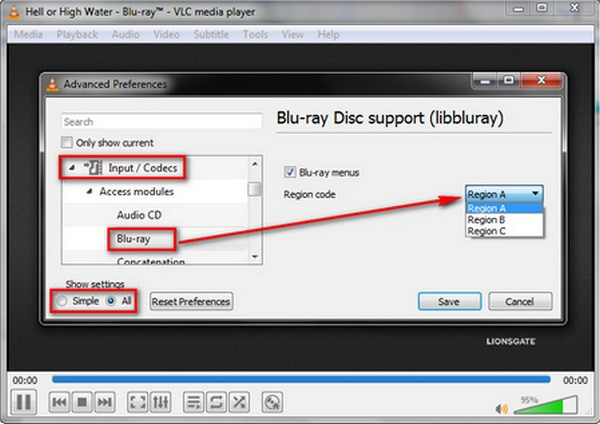
Μέρος 3. Βρείτε τρόπους εισβολής από φόρουμ
Το ξεκλείδωμα των κωδικών περιοχής Blu-ray σημαίνει ότι χρησιμοποιείτε κόλπα για να κάνετε τους παίκτες να παίζουν δίσκους από οποιαδήποτε περιοχή. Παρακάτω είναι η παραβίαση κώδικα περιοχής Blu-ray που μπορείτε να δοκιμάσετε:
Hack 1: Blu-ray Region Remover Code
Βήμα 1Ενεργοποιήστε τη συσκευή αναπαραγωγής Blu-ray/DVD χωρίς δίσκο μέσα. Περιμένετε μέχρι να εμφανιστεί η οθόνη Χωρίς δίσκο.
Βήμα 2Πάτα το Παύση στο τηλεχειριστήριό σας. Εισαγάγετε τους αριθμούς 3, 1, 4, 1, 5, και 9 στο τηλεχειριστήριό σας.
Βήμα 3Τύπος 0 στο τηλεχειριστήριο, το 0 σημαίνει όλες τις περιοχές.
Βήμα 4Τύπος Παύση πάλι στο τηλεχειριστήριο. Απενεργοποιήστε τη συσκευή αναπαραγωγής Blu-ray και περιμένετε 30 δευτερόλεπτα. Ενεργοποιήστε το ξανά. Τώρα, το Blu-ray player σας θα πρέπει να μπορεί να αναπαράγει δίσκους από οποιαδήποτε περιοχή.
Hack 2: Μετατροπή Blu-ray Player σε Multi-Region
Βήμα 1Ενεργοποιήστε τη συσκευή αναπαραγωγής Blu-ray. Στη συνέχεια, ανοίξτε τη θήκη του δίσκου.
Βήμα 2Πάτα το Πληροφορίες στο τηλεχειριστήριό σας μια φορά. Ο αριθμός θα εμφανιστεί.
Βήμα 3Πατήστε τον αριθμό 9 για πολυπεριφέρεια. Συνεχίστε να πιέζετε 9 μέχρι να δεις 9 πάνω αριστερά.
Βήμα 4Απενεργοποιήστε τη συσκευή αναπαραγωγής Blu-ray. Ενεργοποιήστε το ξανά. Τώρα, η συσκευή αναπαραγωγής Blu-ray είναι χωρίς περιοχή και μπορεί να αναπαράγει δίσκους από οποιαδήποτε περιοχή.
Hack 3: Κάντε την περιοχή σας Blu-ray δωρεάν
Βήμα 1Απενεργοποιήστε τη συσκευή αναπαραγωγής Blu-ray, βεβαιώνοντας ότι βρίσκεται σε κατάσταση αναμονής.
Βήμα 2Πάτα το Κορυφαίο μενού, Σαφή, και Εξουσία κουμπί.
Βήμα 3Επιλέξτε επιλογή 2και μετά επιλέξτε την επιλογή 4. Πληκτρολογήστε τον αριθμό 12450 και πατήστε Εισαγω. Πληκτρολογήστε τον αριθμό 00000 και πατήστε Εισαγω.
Βήμα 4Απενεργοποιήστε τη συσκευή αναπαραγωγής Blu-ray. Ενεργοποιήστε το ξανά. Τώρα, το Blu-ray player σας θα πρέπει να μπορεί να αναπαράγει δίσκους από οποιαδήποτε περιοχή.
Μέρος 4. Μετατροπή δίσκου Blu-ray σε ψηφιακό
Αναζητάτε ένα πρόγραμμα που μπορεί να σας βοηθήσει να μετατρέψετε Blu-ray σε ψηφιακές μορφές, όπως MP4, MPEG, AVI, MOV και άλλα; Καλά, Μετατροπέας Blu-ray Tipard είναι το τέλειο για εσάς. Υποστηρίζει 500+ μορφές βίντεο, από τις οποίες μπορείτε να επιλέξετε. Επιπλέον, μπορεί να μετατρέψει βίντεο με 30 φορές μεγαλύτερη ταχύτητα με επιτάχυνση GPU 3 επιπέδων. Εάν θέλετε να προσαρμόσετε τις ρυθμίσεις εξόδου, μπορείτε να το κάνετε. Προσφέρει μια επιλογή να τροποποιήσετε τις ρυθμίσεις βίντεο και ήχου σύμφωνα με τις απαιτήσεις σας. Το καλύτερο μέρος είναι ότι είναι ειδικά σχεδιασμένο για να είναι εύκολο στη χρήση και φιλικό προς τους αρχάριους.
Βήμα 1Κατεβάστε και εγκαταστήστε το Tipard Blu-ray Converter από τον επίσημο ιστότοπο.

ΔΟΚΙΜΑΣΕ ΤΟ ΔΩΡΕΑΝ Για Windows 7 ή νεότερη έκδοση
 Ασφαλής λήψη
Ασφαλής λήψη
ΔΟΚΙΜΑΣΕ ΤΟ ΔΩΡΕΑΝ Για Mac OS X 10.12 ή νεότερη έκδοση
 Ασφαλής λήψη
Ασφαλής λήψηΒήμα 2Εκτελέστε το πρόγραμμα. Πλοηγηθείτε στο Αντεροβγάλτης καρτέλα και κάντε κλικ στο (+) κουμπί ή Φόρτωση Blu-ray αναπτυσσόμενο μενού για να φορτώσετε το περιεχόμενό σας.
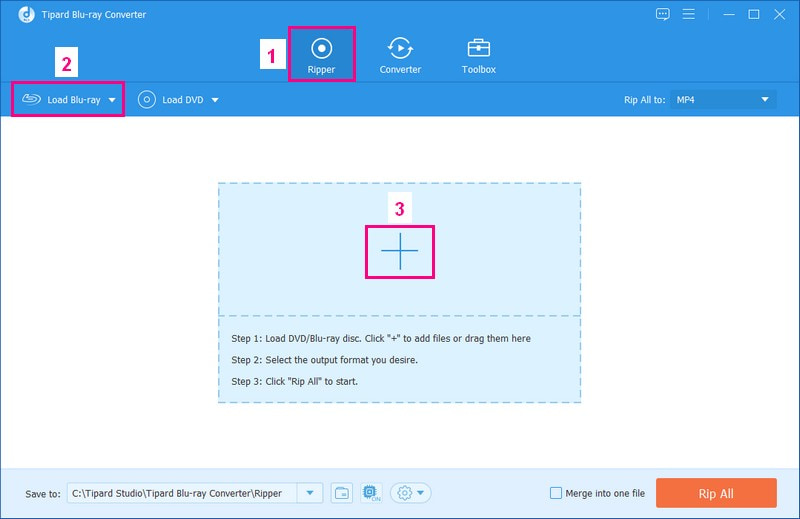
Βήμα 3Αφού φορτώσετε το περιεχόμενό σας Blu-ray, βάλτε ένα σημάδι για το αν θέλετε να επιλέξετε Κύριος τίτλος ή Πλήρης Λίστα Τίτλων. Αφού επιλέξετε, κάντε κλικ στο Εντάξει κουμπί.
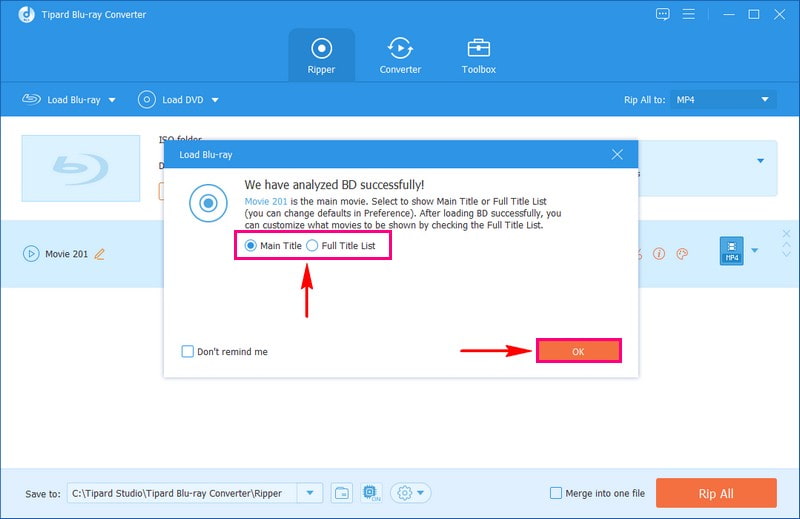
Βήμα 4Κάντε κλικ στο Rip All to πτυσώμενο μενού. Σύμφωνα με το βίντεο επιλογή, επιλέξτε μια ψηφιακή μορφή, όπως MP4, MOV, MKV, AVI, WEBM, κ.λπ., στο οποίο θα μετατραπεί το περιεχόμενό σας Blu-ray. Εάν θέλετε να προσαρμόσετε τις ρυθμίσεις βίντεο και ήχου, κάντε κλικ στο Γρανάζι κουμπί και κάνε τη δουλειά σου.
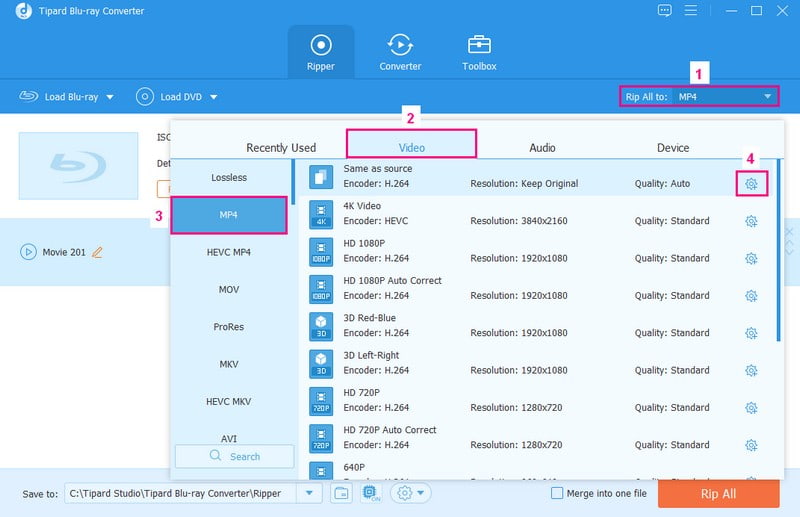
Βήμα 5Μόλις είστε έτοιμοι να μετατρέψετε το περιεχόμενό σας Blu-ray σε ψηφιακή μορφή, κάντε κλικ στο Rip All κουμπί για να ξεκινήσει η διαδικασία. Μετά από λίγα δευτερόλεπτα, μπορείτε να λάβετε την έξοδο μετατροπής στην τοπική σας μονάδα δίσκου.
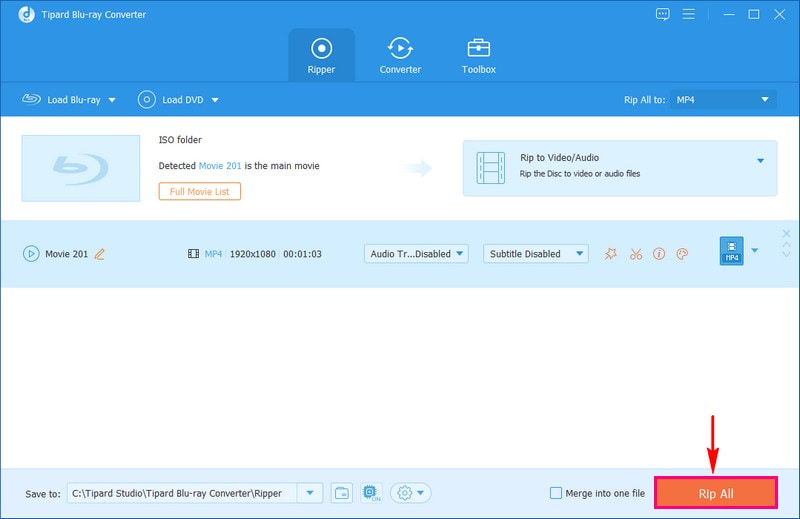
Μέρος 5. Αντιγράψτε τον δίσκο Blu-ray σε σκληρό δίσκο
Κατά την αντιγραφή δίσκων Blu-ray υψηλής ποιότητας, η χρήση επαγγελματικού προγράμματος είναι απαραίτητη. Αντιγραφή Tipard Blu-ray είναι μια κορυφαία επιλογή για αυτήν την εργασία. Παρέχει τέσσερις λειτουργίες αντιγραφής που κάνουν την αντιγραφή δίσκων Blu-ray πολύ εύκολη. Αυτό το πρόγραμμα διατηρεί την ποιότητα ανέπαφη, διασφαλίζοντας ότι οι αντιγραμμένες ταινίες Blu-ray έχουν την ίδια εικόνα και ήχο υψηλής ποιότητας. Αντιγράφει το δίσκο Blu-ray στον σκληρό σας δίσκο, αποθηκεύοντάς τον ως φακέλους Blu-ray ή αρχεία ISO. Επιπλέον, διατηρεί τους αρχικούς υπότιτλους, τα ηχητικά κομμάτια και τα κεφάλαια. Εάν βρείτε το μέγεθος του αρχείου πολύ μεγάλο, μπορείτε επίσης να το συμπιέσετε από BD-50 σε BD-25 χωρίς να χάσετε την ποιότητα.
Βήμα 1Κατεβάστε και εγκαταστήστε το Tipard Blu-ray Copy από τον επίσημο ιστότοπο.

ΔΟΚΙΜΑΣΕ ΤΟ ΔΩΡΕΑΝ Για Windows 7 ή νεότερη έκδοση
 Ασφαλής λήψη
Ασφαλής λήψη
ΔΟΚΙΜΑΣΕ ΤΟ ΔΩΡΕΑΝ Για Mac OS X 10.12 ή νεότερη έκδοση
 Ασφαλής λήψη
Ασφαλής λήψηΒήμα 2Συνδέστε τη μονάδα Blu-ray με την επιφάνεια εργασίας και τοποθετήστε το δίσκο Blu-ray στη μονάδα. Βεβαιωθείτε ότι ο δίσκος μπορεί να διαβαστεί με επιτυχία. Στη συνέχεια, συνδέστε τον σκληρό δίσκο στην επιφάνεια εργασίας σας για να διατηρήσετε αργότερα το αντιγραμμένο περιεχόμενο Blu-ray.
Βήμα 3Εκτελέστε το πρόγραμμα. Θα δείτε τέσσερις διαφορετικές επιλογές στην κύρια διεπαφή. Για να αντιγράψετε ποιότητα Blu-ray 1:1, επιλέξτε Πλήρης δίσκος ή Κλώνος τρόπος. ο Κύρια ταινία η λειτουργία σάς επιτρέπει να επιλέξετε το Τίτλος, Κεφάλαιο, Ήχος, και Υπότιτλος θέλετε να αντιγράψετε. Επιλέξτε αυτό που χρειάζεστε.
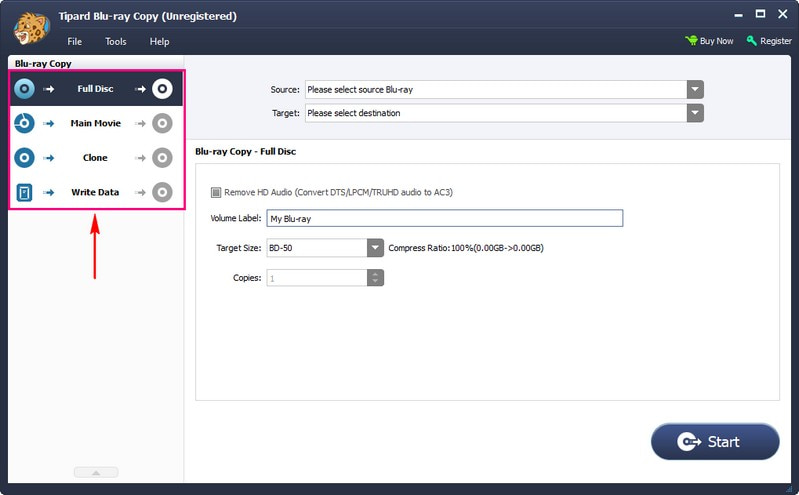
Βήμα 4Πρέπει να ρυθμίσετε το Πηγή και Στόχος στο επάνω μέρος της διεπαφής. Επιλέξτε το ανιχνευμένο Δίσκοι Blu-ray όπως και Πηγή και μετά ρυθμίστε το Στόχος όπως και Εικόνα ISO Blu-ray ή Φάκελος Blu-ray. Εδώ, πρέπει να ορίσετε τη διαδρομή φακέλου ως σκληρό δίσκο που έχετε συνδέσει για να αποθηκεύσετε την έξοδο.
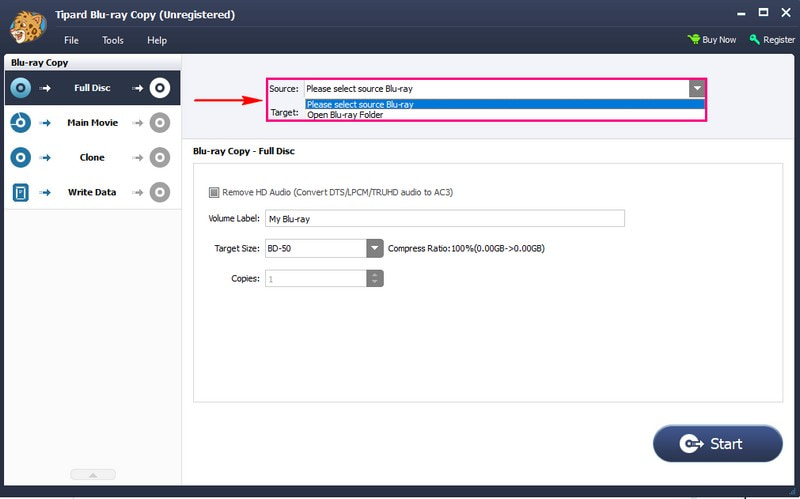
Βήμα 5Χτύπα το Αρχή κουμπί για να αντιγράψετε την ταινία Blu-ray σε εικόνα ISO ή φάκελο Blu-ray. Περιμένετε μερικά δευτερόλεπτα για να έχετε το αποτέλεσμα.
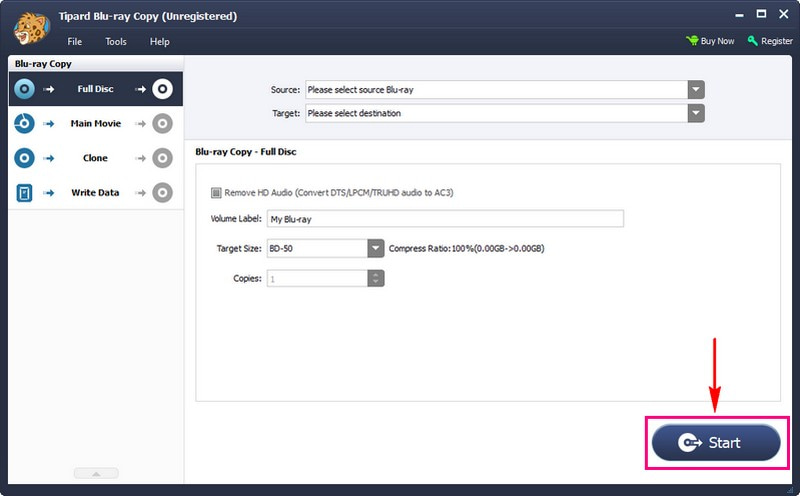
Μέρος 6. Συχνές ερωτήσεις σχετικά με το ξεκλείδωμα του κωδικού περιοχής Blu-ray
Πώς να βρείτε τον κωδικό περιοχής σε DVD;
Τα DVD χρησιμοποιούν τους αριθμούς 0-8 για να εμφανίσουν τους κωδικούς περιοχής τους. Εάν χρειάζεστε βοήθεια για την εύρεση του κωδικού περιοχής, ελέγξτε το πίσω μέρος της θήκης DVD. Για όλα τα DVD με κωδικούς περιοχής, μπορείτε να τα δείτε στους δίσκους.
Τι είναι το LG BPM-35 Blu-ray Player;
Αυτή η συσκευή αναπαραγωγής Blu-ray αναπαράγει δίσκους από περιοχές A, B και C και DVD από περιοχές 0-8. Διαθέτει έξοδο HDMI, ενσωματωμένο WIFI και είσοδο USB για αναπαραγωγή μουσικής, εικόνων και βίντεο.
Είναι νόμιμη η συσκευή αναπαραγωγής Blu-ray Free Region;
Η κατοχή μιας συσκευής αναπαραγωγής Blu-ray χωρίς περιοχή στις ΗΠΑ είναι γενικά νόμιμη. Ωστόσο, είναι παράνομη η πώληση παικτών πολλαπλών περιοχών στις ΗΠΑ λόγω του DMCA. Ως αποτέλεσμα, πολλές αγορές για παίκτες χωρίς περιοχή πραγματοποιούνται εκτός των ΗΠΑ.
Ποιες είναι οι προδιαγραφές του κωδικού περιοχής Blu-ray;
Οι δίσκοι Blu-ray χρησιμοποιούν ένα πιο απλό σύστημα κωδικών περιοχής με τα A, B και C. Η περιοχή Α αποτελείται από την Αμερική, την Ιαπωνία, τη Νότια Κορέα και άλλες. Η περιοχή Β περιλαμβάνει το μεγαλύτερο μέρος της Ευρώπης, της Μέσης Ανατολής και πολλά άλλα. Η περιοχή Γ αποτελείται από την ηπειρωτική Κίνα, την Κεντρική Ασία και άλλα. Τέλος, το παιχνίδι χωρίς περιοχή μπορεί να παιχτεί οπουδήποτε σε όλο τον κόσμο, χωρίς περιορισμούς.
Γιατί να αγοράσετε δωρεάν συσκευές αναπαραγωγής Blu-ray περιοχής;
Μπορεί να είναι απογοητευτικό να μην παρακολουθείτε τις αγαπημένες σας ταινίες Blu-ray λόγω κωδικών περιοχής. Παρόλο που πολλοί δίσκοι Blu-ray είναι πλέον χωρίς περιοχή, δεν είναι όλοι. Η επένδυση σε μια πραγματική συσκευή αναπαραγωγής Blu-ray χωρίς περιοχή μπορεί να είναι μια καλή ιδέα. Αυτοί οι παίκτες σάς επιτρέπουν να απολαύσετε ξένες ταινίες και εκπομπές από διάφορες περιοχές. Επιπλέον, οι καλύτερες συσκευές αναπαραγωγής Blu-ray χωρίς περιοχή λειτουργούν καλά με διάφορους δίσκους, εξασφαλίζοντας ομαλή αναπαραγωγή.
Η κατάργηση των κωδικών περιοχής από τους δίσκους Blu-ray σας ανοίγει δυνατότητες. Σας επιτρέπει να παρακολουθείτε τις αγαπημένες σας ταινίες και εκπομπές από οποιαδήποτε περιοχή. Μέσα από αυτό το post, έχετε μάθει πώς να αφαιρέσετε τον κωδικό περιοχής από δίσκους Blu-ray. Έτσι, προχωρήστε και κάντε τη συλλογή Blu-ray σας χωρίς περιφέρειες και απολαύστε τις ταινίες σας χωρίς όρια.
Πλήρης δυνατότητα αναπαραγωγής πολυμέσων για αναπαραγωγή Blu-ray, DVD, 4K UHD και άλλα αρχεία βίντεο/ήχου.




